扫描件如何转换成pdf文档无水印

经常干文职或者是在辅导机构工作的人,在平时的工作中,必然会接触到扫描件转换成pdf文件的工作内容。扫描件如何转换成pdf文档无水印?接下来我们一起探讨具体方法,方便以后工作遇到类似的内容可以轻松解决。

一、下载万兴PDF编辑器
首先,我们需要在网页寻找万兴下载的官方网站,打开该网页,可以进行免费下载。等该软件下载结束后,我们要安装到自己的电脑上。
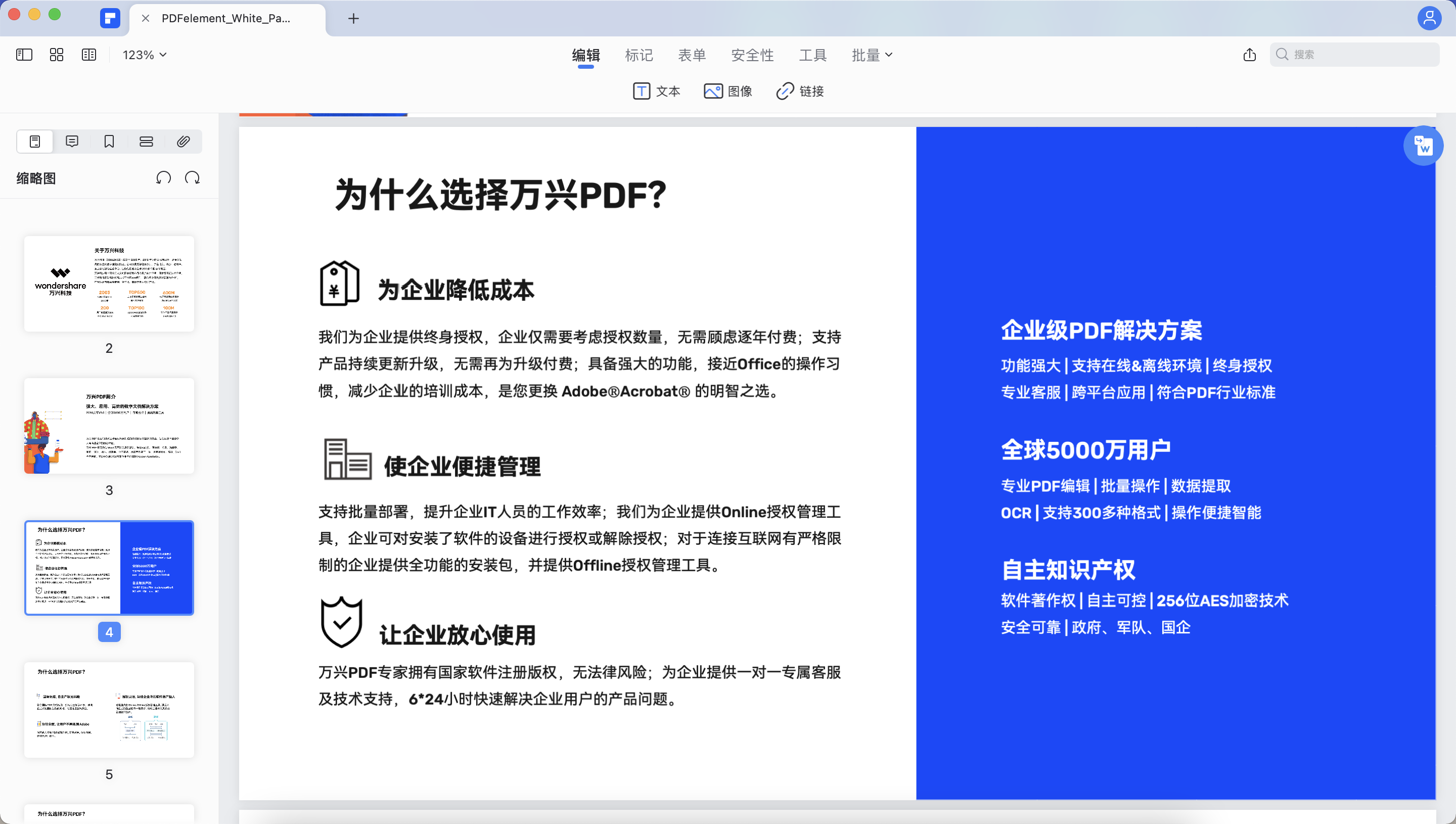
然后,我们看看万兴PDF编辑器都有哪些功能吧!这个新兴的编辑软件拥有着强大的功能,它能快速的处理各种扫描文件,也能制作文档和表单,价格是相当的实惠,既安全又好用。它可以进行常规操作,例如打开、保存、打印和标记等功能,也可以进行编辑操作,例如添加、删除、移动,以及重新调整和旋转图形区域。
最后,我们瞧瞧万兴的保密功能,它是完全能够满足我们的保密条件,若是有的文件需要保密,我们可以设置密码,保护文件的被随意篡改的安全性能。
二、扫描件转换成PDF文件无水印
1.首先,将要转换的扫描件通过万兴PDF编辑器打开,当我们进入了操作界面后,能够清晰的看到菜单栏上面的编辑栏。接着我们在编辑栏寻找“水印”选项,找到后就能对水印进行去除操作了。
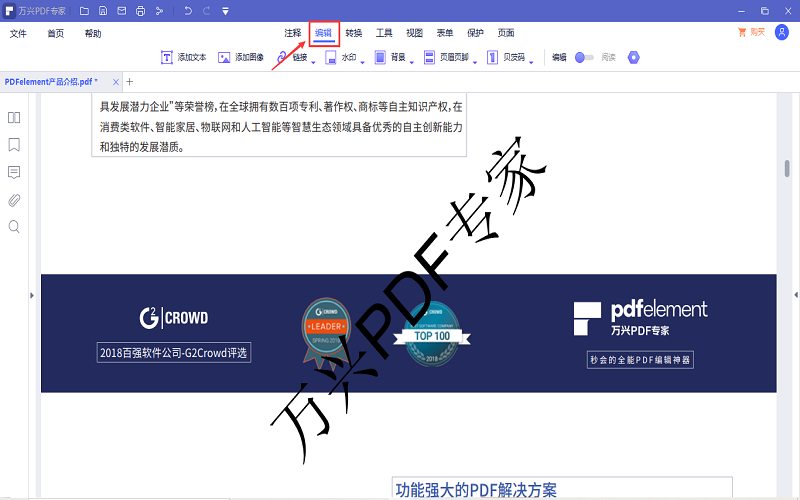
2.点击“水印”按钮,在弹出的对话框中“编辑水印”选项,接下来我们需要点击去除水印的页面,就会发现有水印的页面,会被标记成红色“x”号。要是我们需要删除水印,可以直接点击红色“x”号,此刻就能对水印进行删除了。
3.直接点击红色“x”号之后,就会进入确认水印删除的页面。此刻,我们只需要点击“确定”按钮,就能将所有的水印统统删除掉。
4.在点击删除按钮后,万兴PDF编辑器系统会弹出确定你的操作,提醒你这个页面的水印已成功去除。此时,在该页面点击确定就完成了去除水印的所有操作。
5.如果以上所有步骤都完成了,说明我们已经完成了去除水印的操作,这个时候,我们会看到一个没有任何水印的页面。
如果客户使用的是苹果电脑,想要去除PDF文档的水印,只需要安装Mac版的万兴PDF。关于万兴PDF专家是如何去除PDF文档水印的方法,上文已经全部介绍完了,不知道各位掌握的怎样?扫描件如何转换成pdf文档无水印,大多数在工作中的职场人,基本都会面临这样的难题。不过,万兴PDF专家特别好用,可以帮助我们轻松的去除水印。除了去除水印的功能外,它还能给我们提供修改水印大小、位置、字体等功能,能够满足我们在职场中的多种需求,也能满足多种工作场景,特别能适应各种工作的需要。万兴PDF专家它的页面操作简单,很大程度缩短了客户的操作时间。

